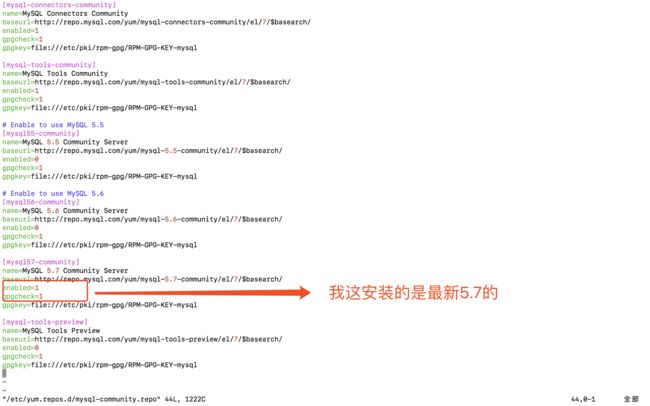Linux中必备常用支持库的安装(CentOS-*)
在CentOS安装软件的时候,可能缺少一部分支持库,而报错。这里首先安装系统常用的支持库。那么在安装的时候就会减少很多的错误的出现。
# yum install -y gcc gdb strace gcc-c++ autoconf libjpeg libjpeg-devel libpng libpng-devel freetype freetype-devel libxml2 libxml2-devel zlib zlib-devel glibc glibc-devel glib2 glib2-devel bzip2 bzip2-devel ncurses ncurses-devel curl curl-devel e2fsprogs patch e2fsprogs-devel krb5-devel libidn libidn-devel openldap-devel nss_ldap openldap-clients openldap-servers libevent-devel libevent uuid-devel uuid mysql-devel
MYSQL
检查是否安装了MySQL组件。
# rpm -qa | grep -i mysql
通过yum方式卸载mysql及相关组件
# yum remove mysql*
==============================================================================
二、下载MySQL源安装,MySQL-devel-5.6.23-1.linux_glibc2.5
1、下载mysql源安装包
shell> wget http://dev.mysql.com/get/mysql57-community-release-el7-8.noarch.rpm
2、 安装mysql源
shell> yum localinstall mysql57-community-release-el7-8.noarch.rpm
3、检查mysql源是否安装成功
shell> yum repolist enabled | grep "mysql.*-community.*"
看到上图所示表示安装成功。
4、可以更改MySQL版本,不更改则默认安装MySQL最新版本,建议安装最新版
可以修改vim /etc/yum.repos.d/mysql-community.repo源,改变默认安装的mysql版本。比如要安装5.6版本,将5.7源的enabled=1改成enabled=0。然后再将5.6源的enabled=0改成enabled=1即可。改完之后的效果如下所示:
5、安装MySQL
shell> yum install mysql-community-server
6、启动MySQL服务
shell> systemctl start mysqld
或
shell> service mysqld restart
关闭MySQL
shell> systemctl stop mysqld
或
shell> service mysqld stop
查看MySQL的启动状态
shell> systemctl status mysqld
或
shell> service mysqld status
● mysqld.service - MySQL Server
Loaded: loaded (/usr/lib/systemd/system/mysqld.service; disabled; vendor preset: disabled)
Active: active (running) since 五 2016-06-24 04:37:37 CST; 35min ago
Main PID: 2888 (mysqld)
CGroup: /system.slice/mysqld.service
└─2888 /usr/sbin/mysqld --daemonize --pid-file=/var/run/mysqld/mysqld.pid
6月 24 04:37:36 localhost.localdomain systemd[1]: Starting MySQL Server...
6月 24 04:37:37 localhost.localdomain systemd[1]: Started MySQL Server.
4、开机启动
shell> systemctl enable mysqld
shell> systemctl daemon-reload
5、修改root本地登录密码
mysql安装完成之后,在/var/log/mysqld.log文件中给root生成了一个默认密码。通过下面的方式找到root默认密码,然后登录mysql进行修改:
shell> grep 'temporary password' /var/log/mysqld.log
如果找不到密码说明密码默认为空,则直接:
shell> mysql ######可以进入MySQL
或
shell> mysql -uroot -p
Enter password: (回车)
更新密码
mysql> ALTER USER 'root'@'localhost' IDENTIFIED BY 'root';
或
mysql> set password for 'root'@'localhost'=password('root');
刷新立即生效
mysql> flush privileges;
注意:mysql5.7默认安装了密码安全检查插件(validate_password),默认密码检查策略要求密码必须包含:大小写字母、数字和特殊符号,并且长度不能少于8位。否则会提示ERROR 1819 (HY000): Your password does not satisfy the current policy requirements错误,如下图所示:
ERROR 3009 (HY000): Column count of mysql.user is wrong. Expected 45, found 43. Created with MySQL 5
错误是由于你曾经升级过数据库,升级完后没有使用
mysql_upgrade升级数据结构造成的,解决办法:使用mysql_upgrade命令
root@localhost ~]# mysql_upgrade -u root -p
6、重启MySQL
shell> service mysqld restart
7、通过msyql环境变量可以查看密码策略的相关信息:
mysql> show variables like '%password%';
validate_password_policy:密码策略,默认为MEDIUM策略
validate_password_dictionary_file:密码策略文件,策略为STRONG才需要
validate_password_length:密码最少长度
validate_password_mixed_case_count:大小写字符长度,至少1个
validate_password_number_count :数字至少1个
validate_password_special_char_count:特殊字符至少1个
上述参数是默认策略MEDIUM的密码检查规则。
共有以下几种密码策略:
策略检查规则
0 or LOWLength
1 or MEDIUMLength; numeric, lowercase/uppercase, and special characters
2 or STRONGLength; numeric, lowercase/uppercase, and special characters; dictionary file
MySQL官网密码策略详细说明:http://dev.mysql.com/doc/refman/5.7/en/validate-password-options-variables.html#sysvar_validate_password_policy
修改密码策略
在/etc/my.cnf文件添加validate_password_policy配置,指定密码策略
# 选择0(LOW),1(MEDIUM),2(STRONG)其中一种,选择2需要提供密码字典文件
validate_password_policy=0
如果不需要密码策略,添加my.cnf文件中添加如下配置禁用即可:
validate_password = off
重新启动mysql服务使配置生效:
# systemctl restart mysqld
8、添加远程登录用户
默认只允许root帐户在本地登录,如果要在其它机器上连接mysql,必须修改root允许远程连接,或者添加一个允许远程连接的帐户,为了安全起见,我添加一个新的帐户:
mysql> GRANT ALL PRIVILEGES ON *.* TO 'root'@'%' IDENTIFIED BY '密码' WITH GRANT OPTION;
mysql> flush privileges; #立即生效。
9、配置默认编码为utf8
修改/etc/my.cnf配置文件,在[mysqld]下添加编码配置,如下所示:
[mysqld]
character_set_server=utf8
init_connect='SET NAMES utf8'
重新启动mysql服务,查看数据库默认编码如下所示:
mysql> show variables like '%character%';
默认配置文件路径:
配置文件:/etc/my.cnf
错误日志文件:/var/log/mysqld.log
服务启动脚本:/usr/lib/systemd/system/mysqld.service
socket文件:/var/run/mysqld/mysqld.pid
数据库安装目录:/var/lib/mysql/mysql
# mysql -uroot -proot
> set global general_log=on;
> show variables like 'general_log_file';
访问日志记录:/var/lib/mysql/VM_13_166_centos.log